Criar um efeito de texto de néon brilhante
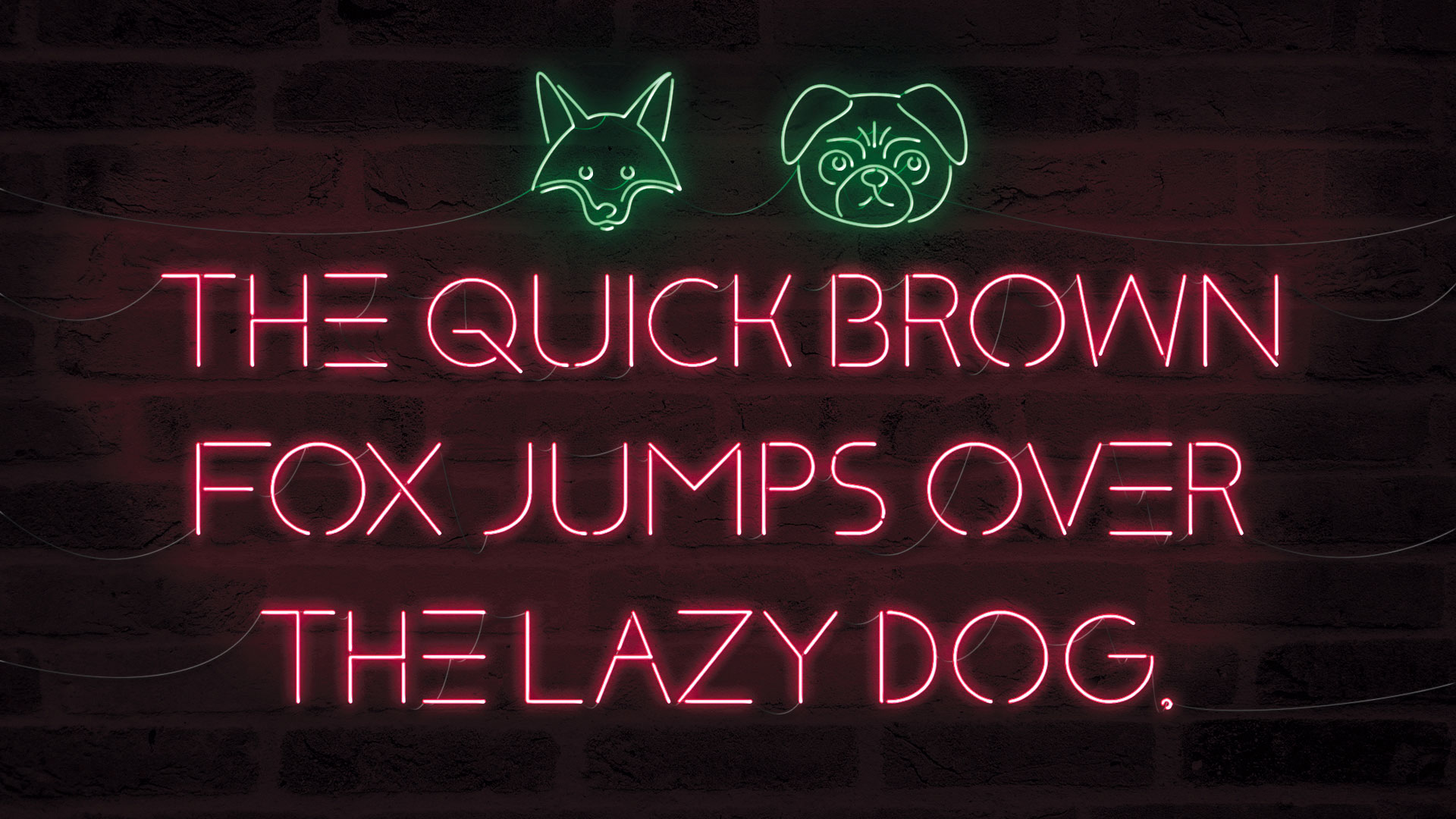
Muitas vezes, são os efeitos mais simples que parecem o texto mais impressionante e neon é um desses projectos. Também é muito mais fácil criar um efeito de néon que parece realista do que você imagina. Enquanto todo este tutorial usa apenas uma imagem de fundo, seu cérebro se engana para ver isso como um sinal de néon real e funcionando - esse é o poder de Photoshop cc. Estilos de camada. Saiba mais sobre o coisas incríveis que você pode fazer com as camadas do Photoshop aqui .
O fato de que todo esse projeto é construído a partir do zero - da fonte para as cores do brilho, para a eventual animação - significa que há um monte de escopo para a criatividade. Você pode escolher exatamente o que quer que cada parte desse efeito se pareça.
Neon continua a ser popular. Mostrando os tons saturados contra um fundo escuro e silenciado é uma ótima maneira de apresentar um Página de destino , uma Design de logotipo. ou um cabeçalho, e é fácil animar seu trabalho e salvá-lo como um gif com um tamanho de arquivo baixo (mantenha seus arquivos seguros em armazenamento na núvem ). Vamos mergulhar em como criá-lo.
Criando uma fonte a ser exibida em um novo site? Você precisa de um Construtor de sites e excelente hospedagem na web. .
01. Comece a criar a fonte
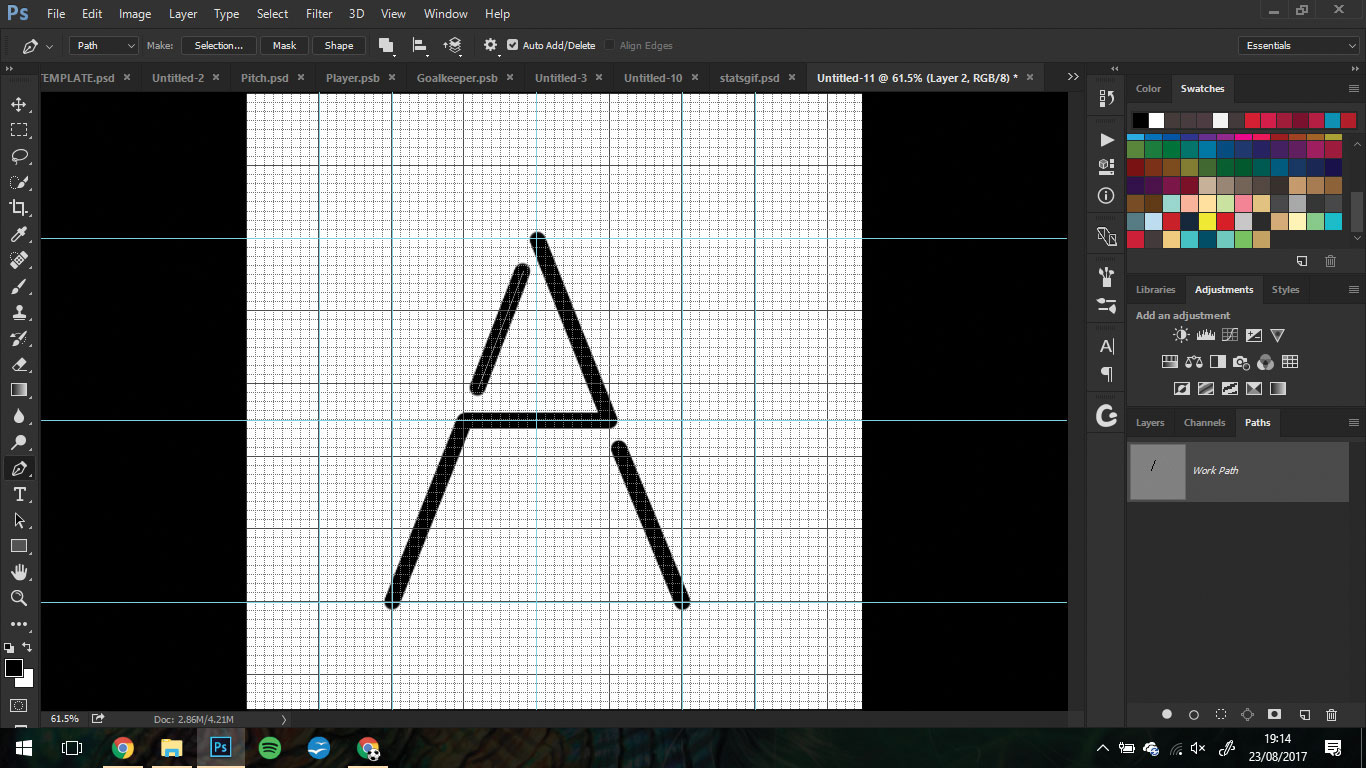
Crie um novo documento 550x550px no Photoshop e traga a grade batendo cmd / ctrl + ' . Crie uma nova camada e com a ferramenta Caneta, esqueça sua primeira letra. Deixe as lacunas no personagem, pois isso será um tipo de letra de estilo neon. Quando estiver feliz, acerte o golpe dentro da guia Caminhos para desenhar na letra.
02. Trabalhe através do alfabeto
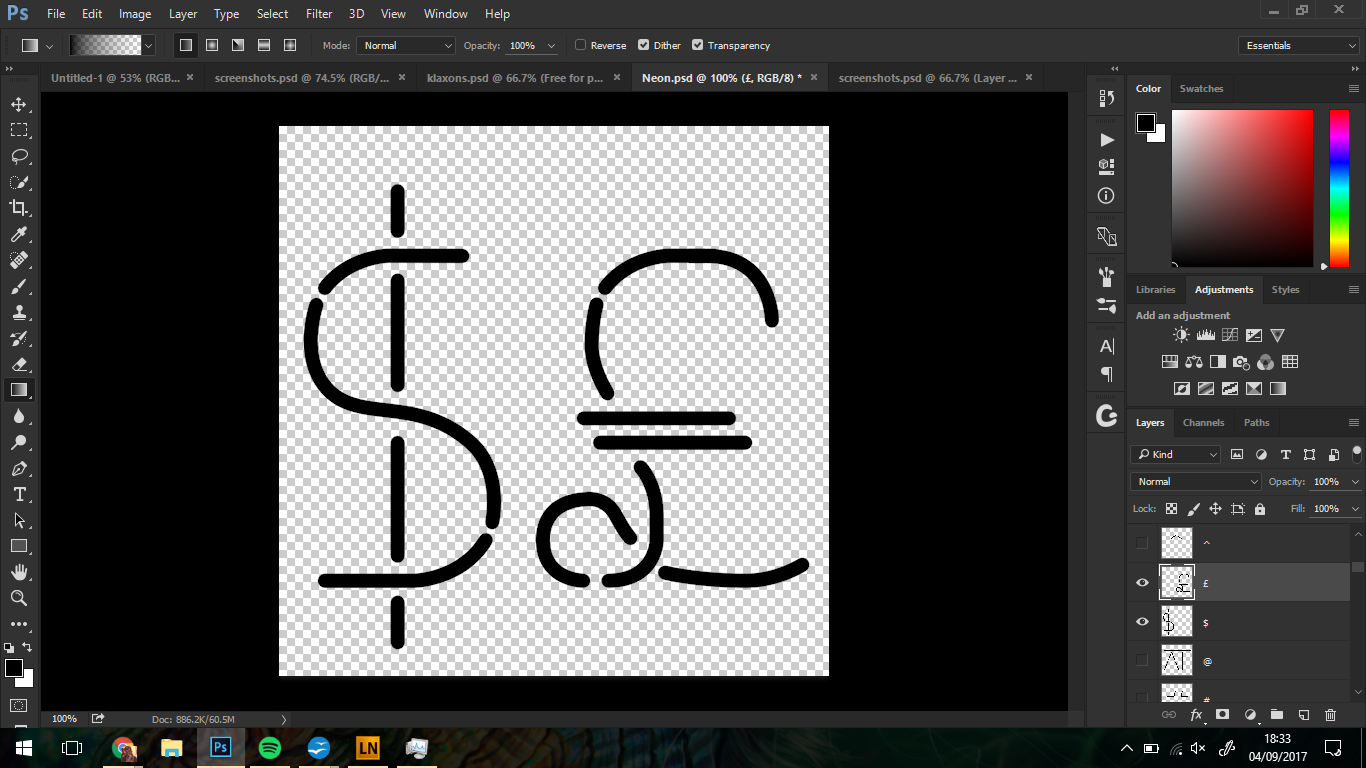
Crie quantos caracteres quiser, com a caneta em uma nova camada a cada vez. Se você quiser, adicione alguns caracteres especiais, como símbolos de moeda, pontuação e cartas acentuadas. Siga o mesmo estilo básico que você começou, então sua fonte é coesiva.
03. Mova-se para FontCreator
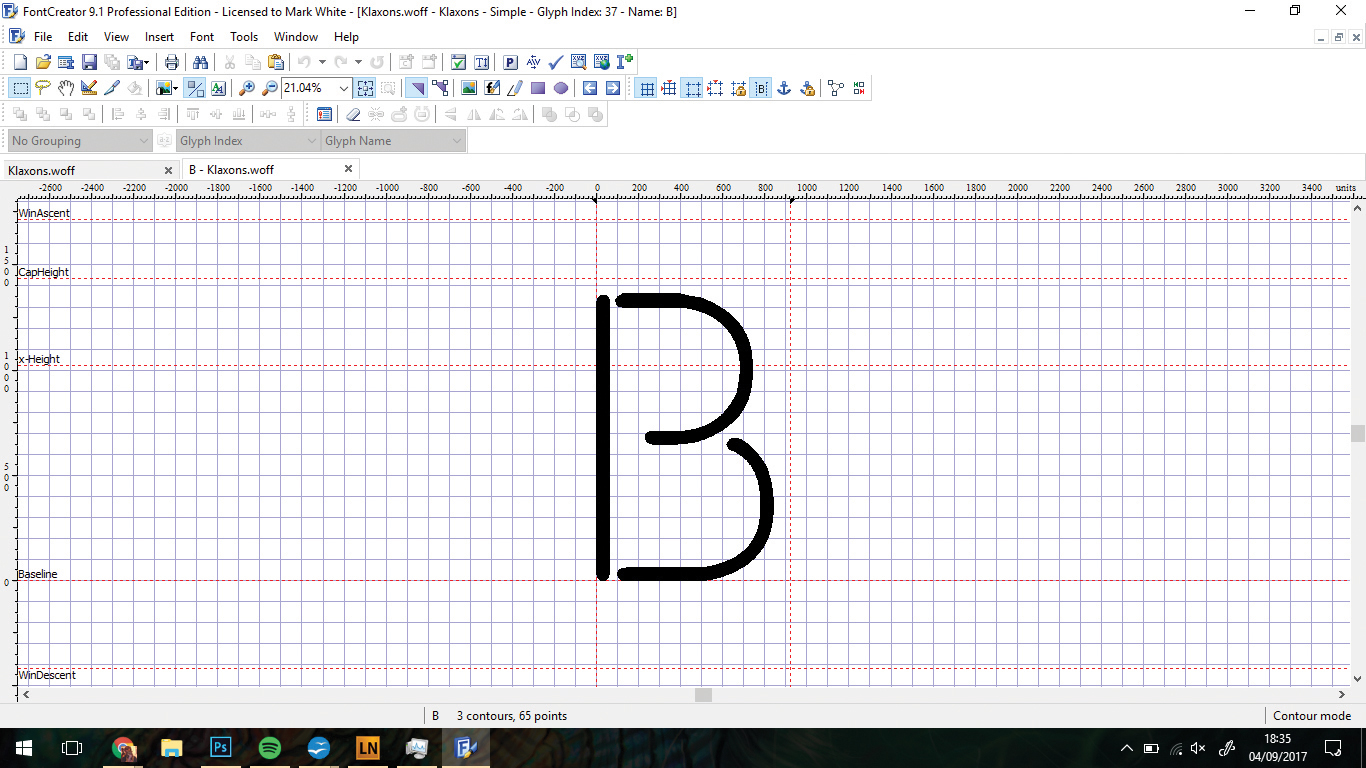
Se você tem Fontcreator de alta lógica , esta é a parte em que você pode transformar seus personagens em uma fonte. Se você não fizer isso, um teste gratuito está disponível. Ao colar cada personagem em FontCreator, podemos criar um tipo de letra útil para o Photoshop.
Trabalhe o seu caminho através de clicando duas vezes em cada personagem e colando em seu trabalho desenhado à pena. Certifique-se de que cada letra esteja na mesma linha de base.
04. KERN seu texto
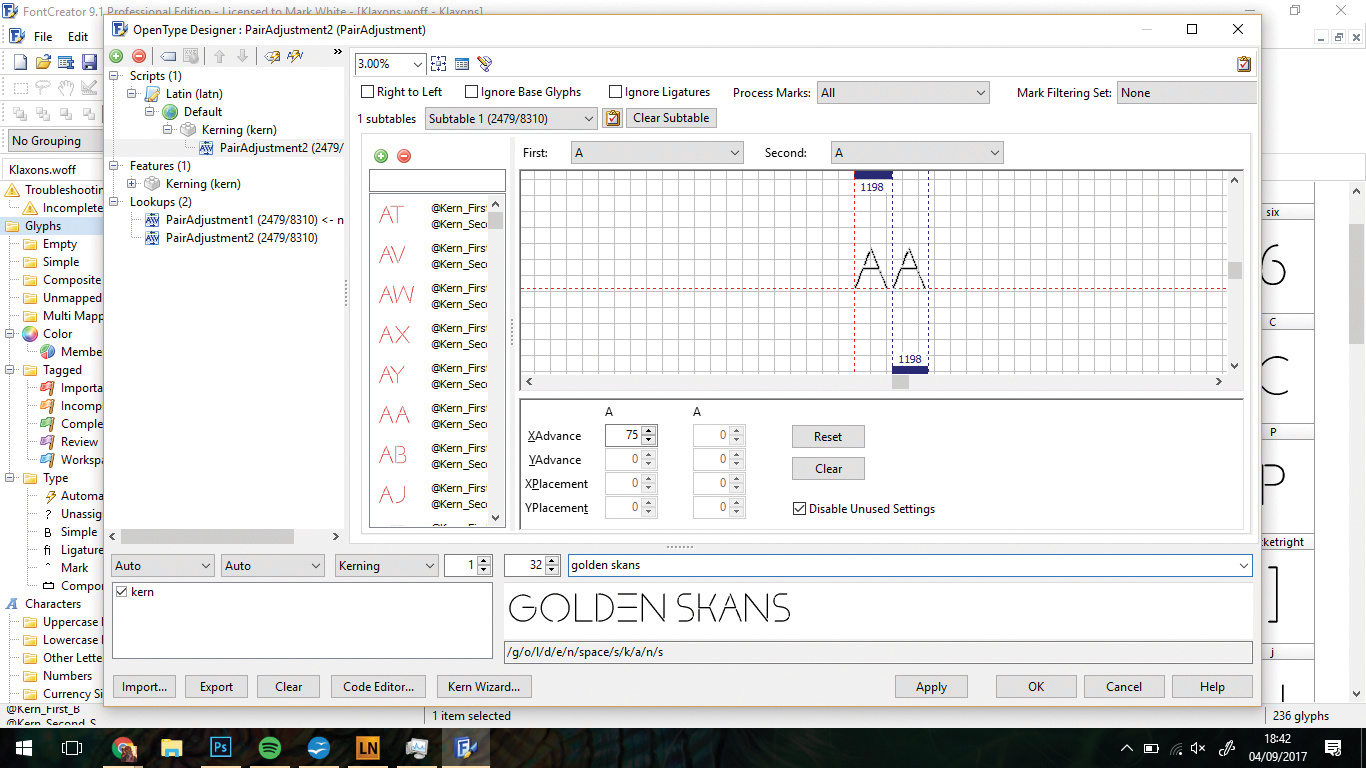
Kerning é o espaço entre cada uma das letras (para mais informações, dê uma olhada no nosso Glossário tipográfico. ), e a opção Auto-Kerning dentro do Fontcreator espaia naturalmente suas cartas para que a fonte pareça limpa. Tente esta opção e certifique-se de que cada letra parece boa.
Quando estiver concluído, exporte sua fonte e instale-o no seu computador. Isso irá adicioná-lo automaticamente ao Photoshop CC.
05. Configure um documento do Photoshop
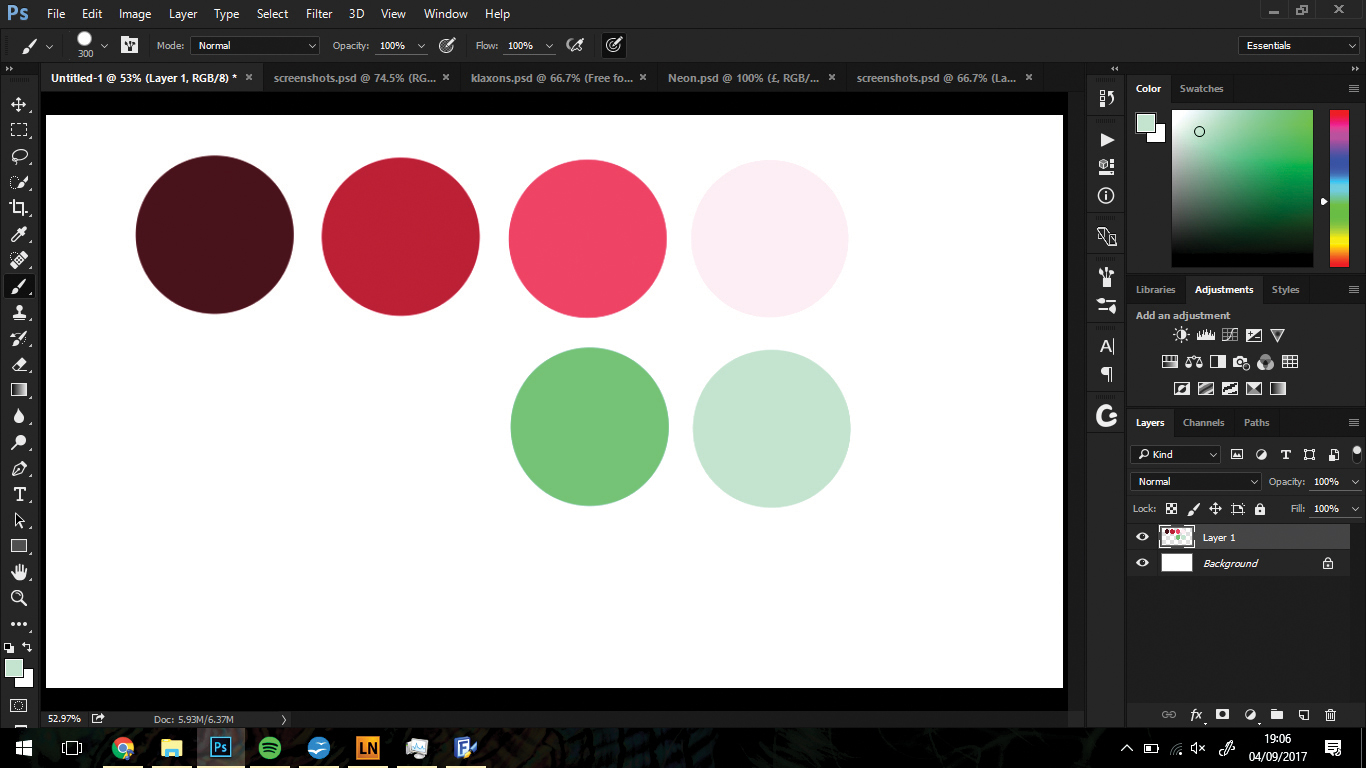
Crie um novo documento no Photoshop. Em uma nova camada, crie uma paleta de cores usando uma escova grande. Nós fomos com # 501d26, # AF273D, # F74663, # FFDAE1, # 35E985 e # B2DCC4.
Em seguida, encontre uma imagem de fundo adequada e arraste-a para o Photoshop. Crie uma nova camada, preencha-a a cor vermelha profunda e duplicada. Defina uma camada para multiplicar e uma para cor. Crie uma camada de brilho / contraste e defina para -75 em brilho. Duplique isso e mascare o centro para uma vinheta.
06. Insira o texto
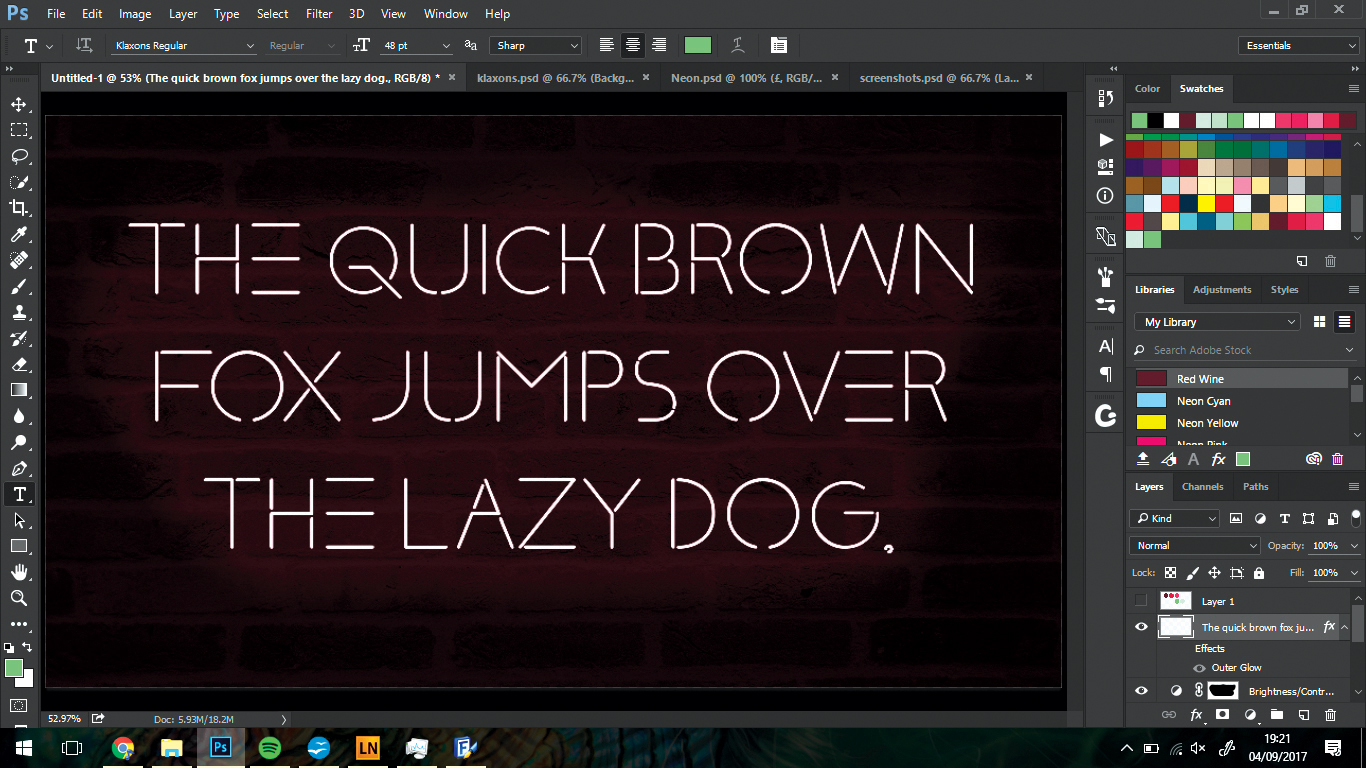
Pegue a ferramenta Type e selecione sua fonte (se você não criou uma fonte anterior, basta colocar em cada letra individualmente). Soletre seu texto antes Ctrl + clicando com o botão direito a camada e selecionando o tipo rasterize.
07. Crie um brilho
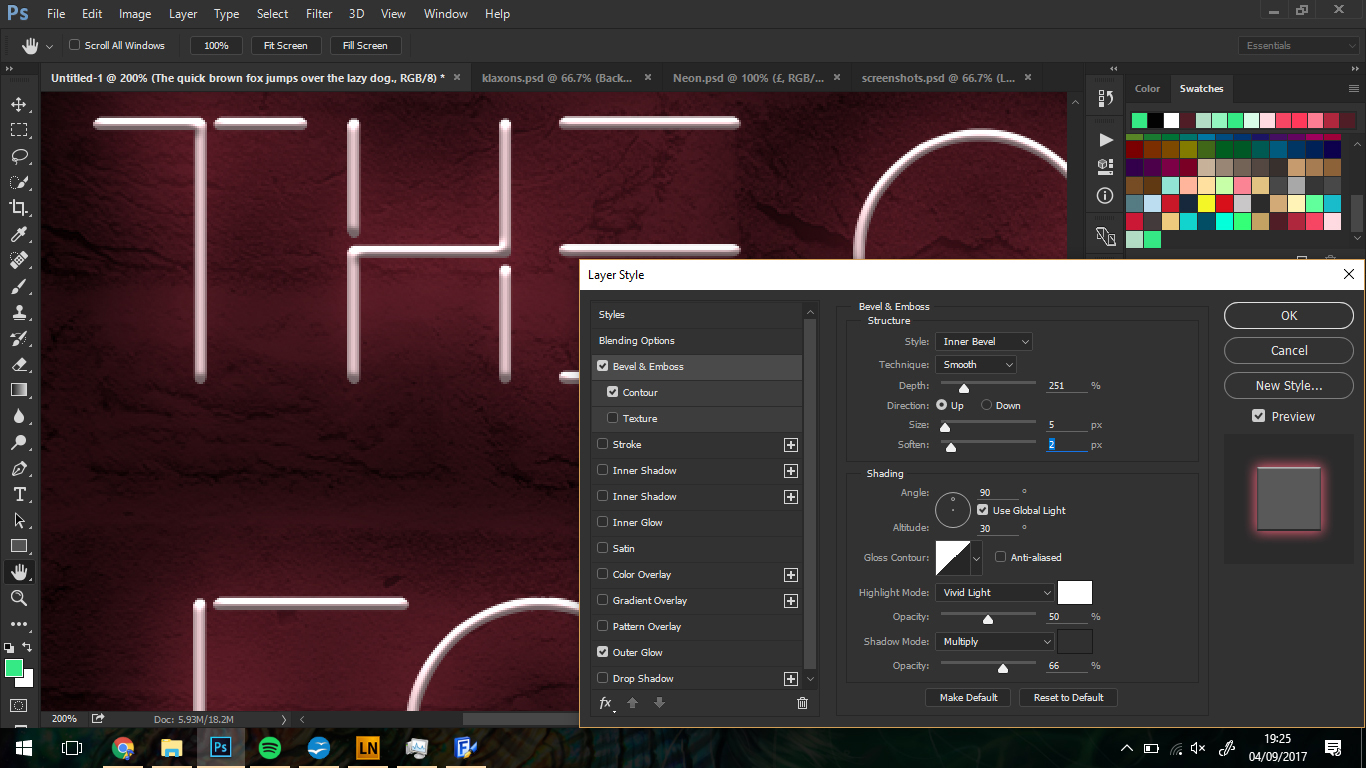
Ctrl + clique com o botão direito a camada, e vá para misturar opções & gt; Brilho externo. Lá, insira uma opacidade de 50%, uma disseminação de 5% e um tamanho de 63px. Agora, você pode ver seu texto neon começando a parecer muito mais realista. Escolha uma cor brilhante.
Clique em BEVEL e Embarcer, ainda na opção Styles Styles. Escolha Profundidade: 250%, tamanho: 5px, Soften: 2px. Use os modos de destaque e sombra para adicionar um pouco mais de profundidade ao texto e reproduza com essas opções até encontrar a mistura certa.
08. Brinque com sombras
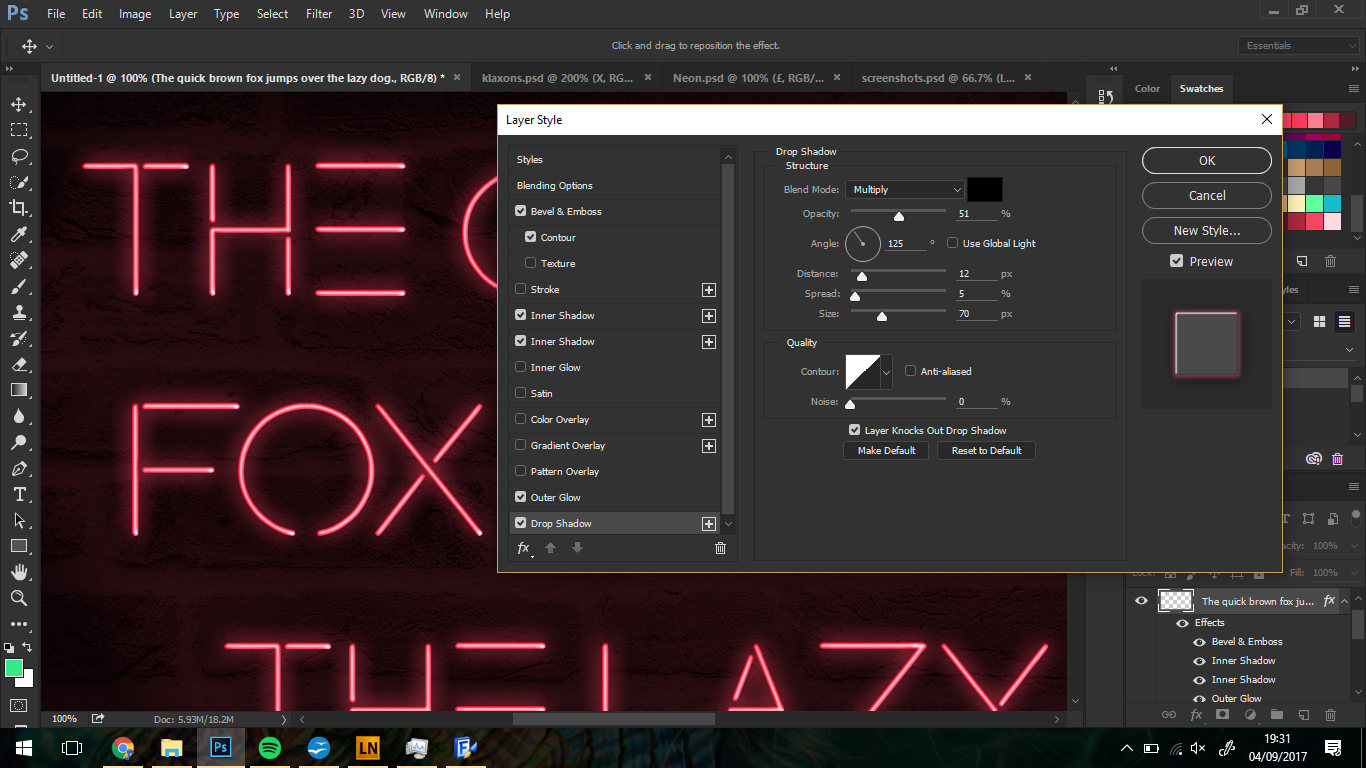
Para a sombra interna, escolha a mesma cor brilhante que você escolheu para o brilho externo. Tudo o que você precisa editar aqui é o tamanho, dependendo de quão grande é o texto. Altere isso e deixe todos os outros valores a 0.
Como o texto de néon vai estar sentado ligeiramente a parede, vamos precisar de uma sombra sutil, mas não muito, pois não queremos comprometer o brilho externo. Use uma baixa opacidade e dê mais uma vez mais distância e tamanho.
09. Acenda
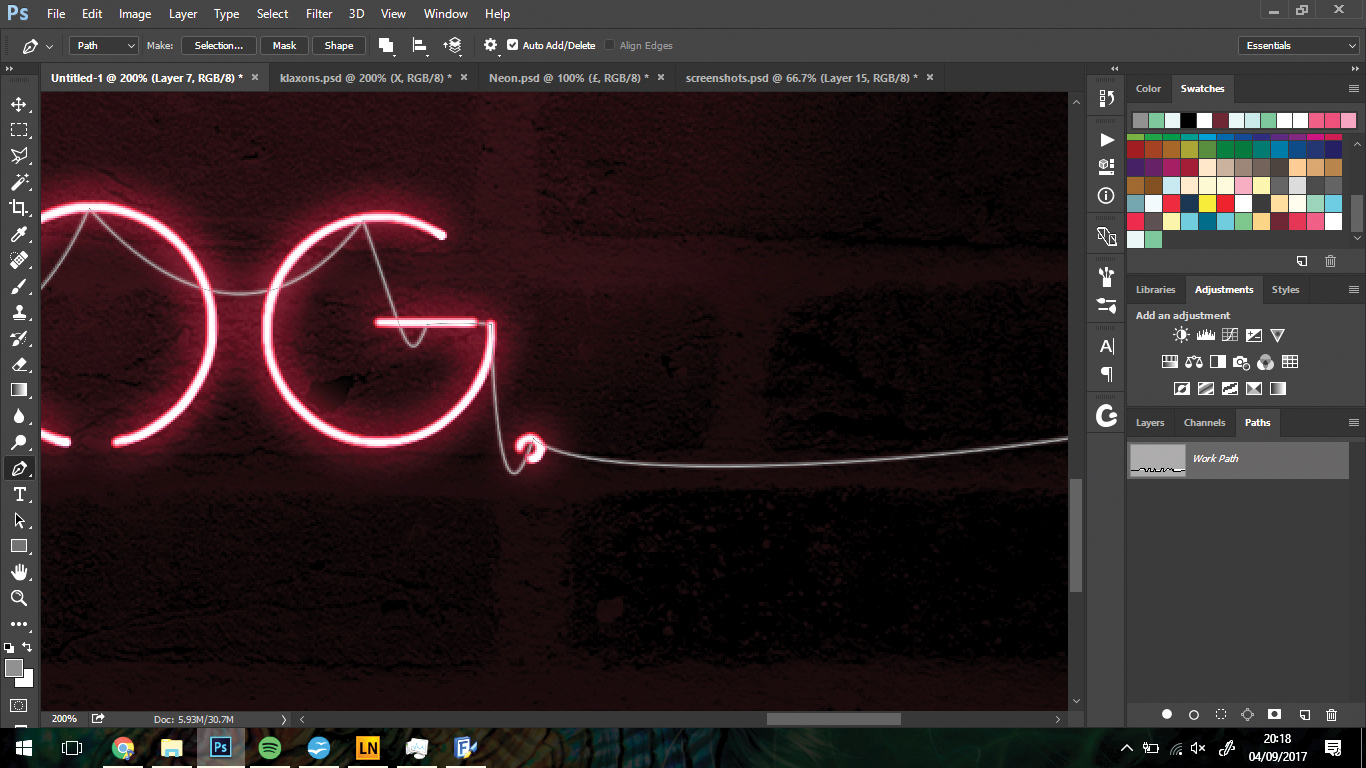
Vá para a camada de texto, ctrl. / Clique com o botão direito e escolha Estilos de camada de cópia. Clique na camada animal, ctrl. / Clique com o botão direito e escolha os estilos de camada de pasta. Clique duas vezes no ícone FX e gire as cores rosa para verde por um pequeno contraste com o texto.
Pegue a ferramenta da caneta e crie uma string através do texto de néon e dos animais que você criou. Certifique-se de que segue todos os caracteres e, em seguida, acaricie com # 808080, com uma escova 2px selecionada com 1% de espaçamento.
10. Adicione uma sombra de solteira
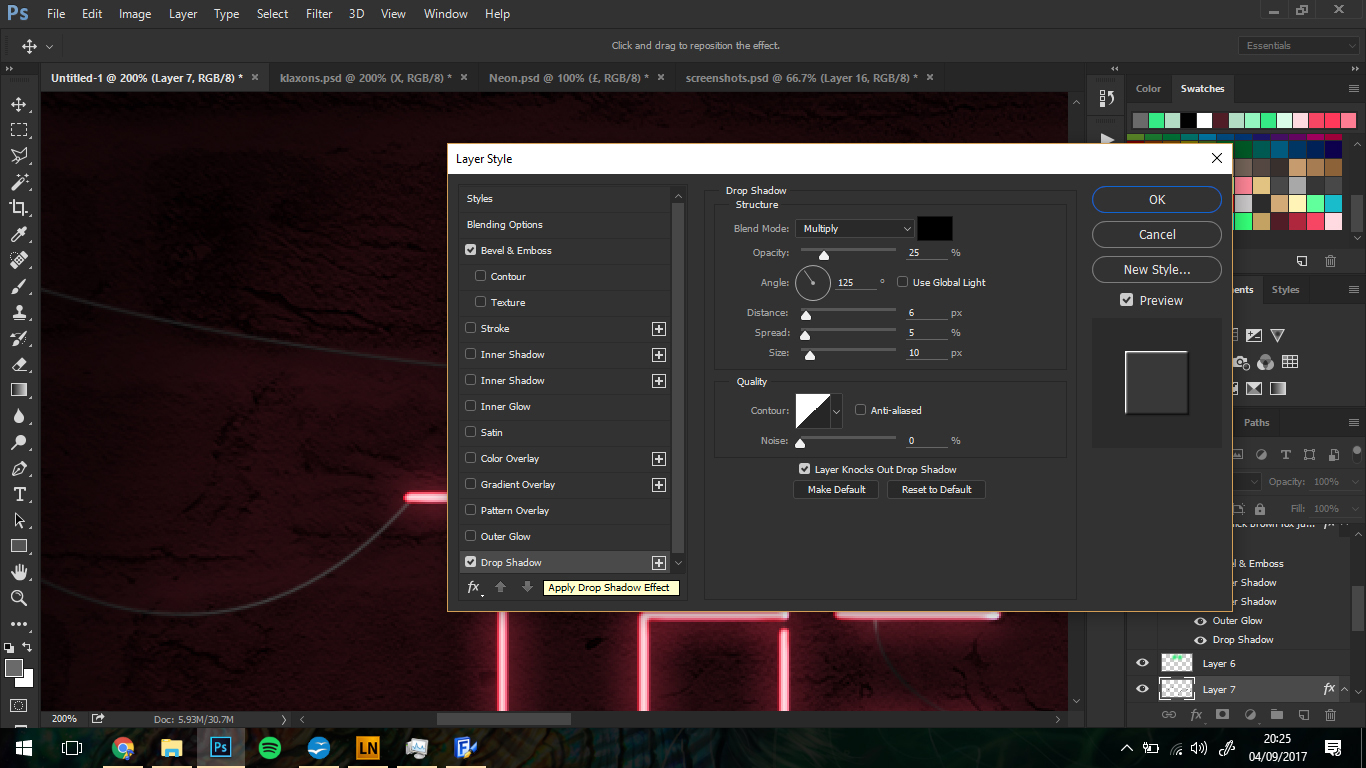
Vá para as opções de mesclagem para a corda que você acabou de fazer. Cabeça para Bevel para dar uma forma sutil e dar-lhe uma sombra sutil também. As variáveis aqui dependem do tamanho e forma da string que você criou, então apenas experimente para ver o que funciona.
11. Crie uma versão 'off'
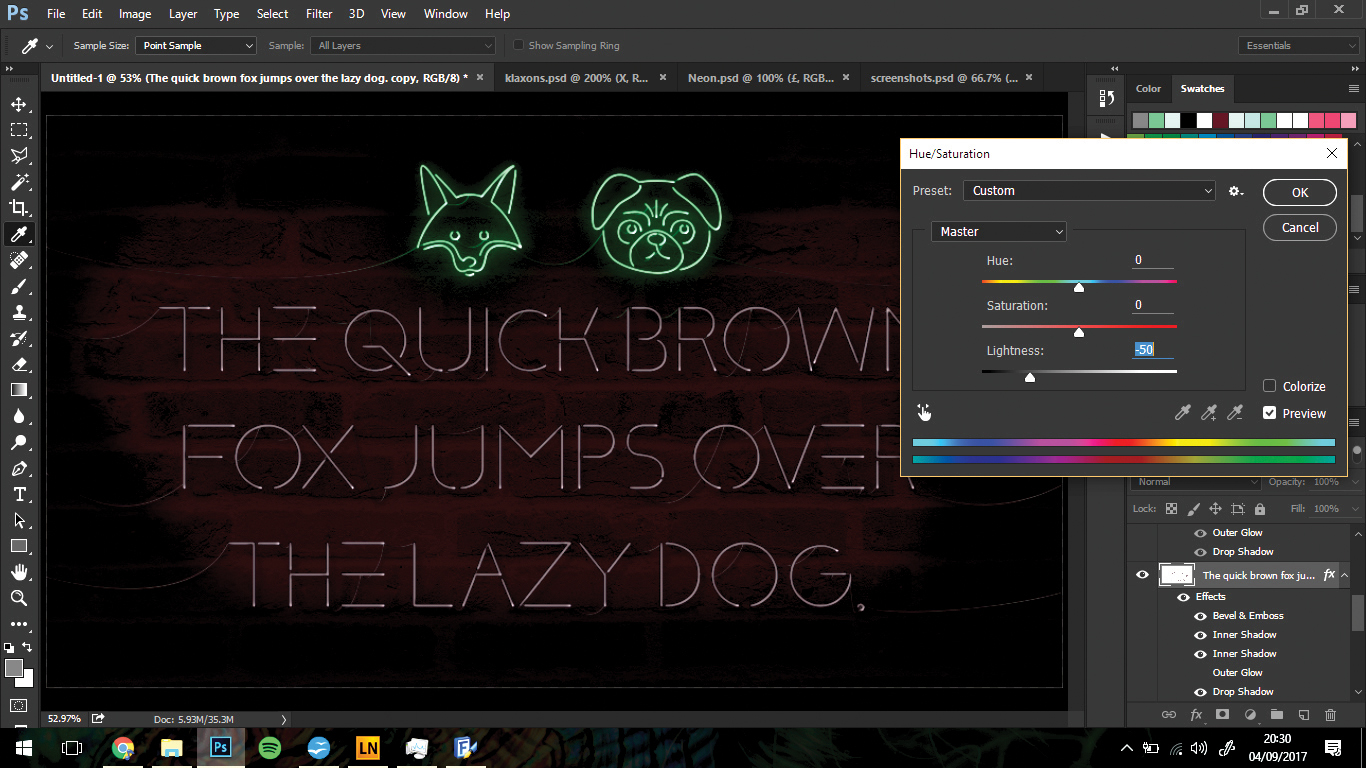
Vamos criar uma camada de texto que não está brilhando, para que possamos animar um lampejo em algumas das letras. Duplique a camada de texto e, em seguida, esconda o estilo de brilho externo. Defina a sombra interna para # 808080, depois altere a leveza desta camada a -50, usando matiz / saturação ( cmd / ctrl. +. você ).
Na camada de texto brilhante, pegue a ferramenta Marquee e selecione algumas letras que você deseja desligar brevemente na animação. Faça duplicações dessa camada, com essas letras mascaradas até que você tenha camadas suficientes para criar uma animação.
12. Anime seu projeto
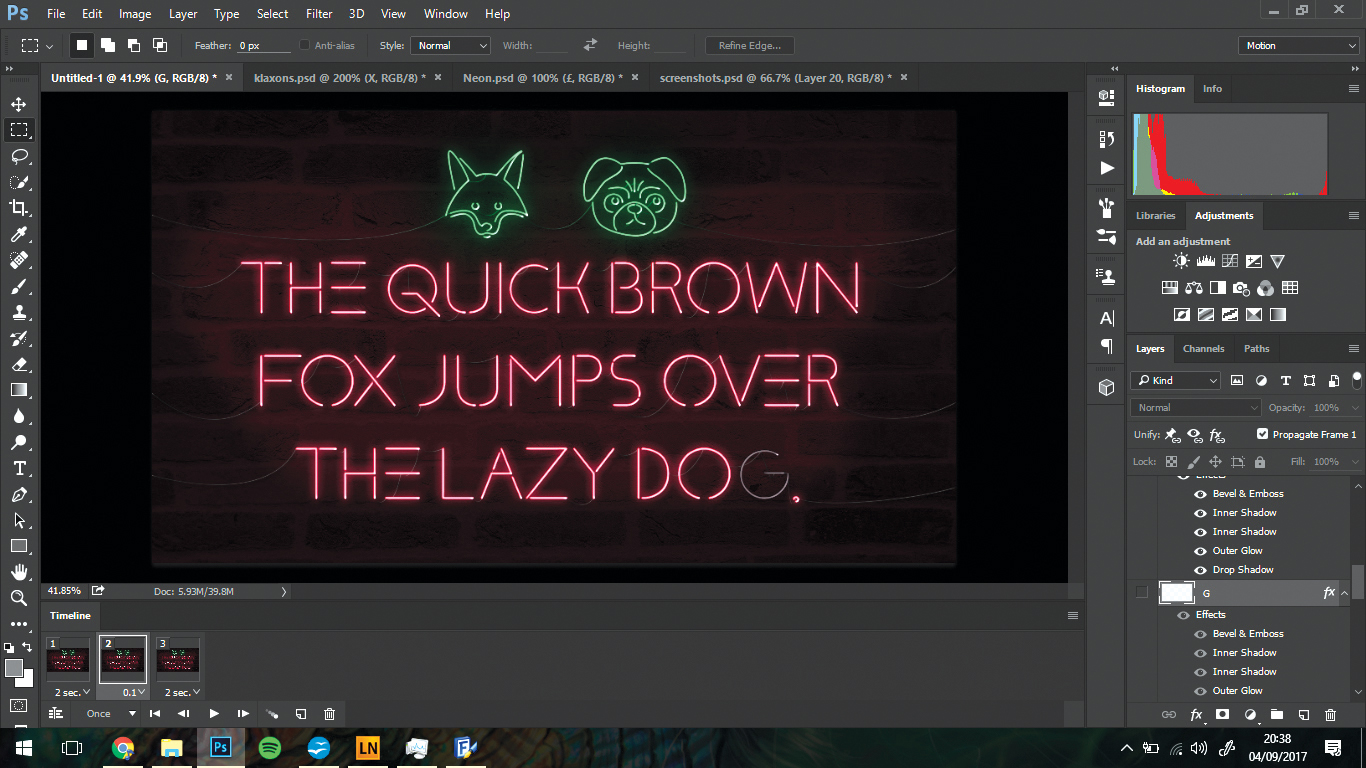
Vá para a parte superior direita do Photoshop e selecione Movimento como uma opção de espaço de trabalho. A linha do tempo de animação aparecerá no fundo; Aqui, você pode definir quais camadas são mostradas ou ocultas por tanto tempo que você quer que eles sejam.
Crie novos quadros ao longo do fundo com várias letras que brilham ou não brilhando, dependendo se a camada é visível ou não. Defina a hora da animação de cada camada usando a pequena seta em cada quadro também. Salvar como um gif usando Salvar para Web.
Este artigo foi originalmente publicado no Web Designer, a revista Creative Web Design - oferecendo tutoriais especializados, tendências de ponta e recursos livres. Inscreva-se no web designer aqui .
Artigos relacionados:
- 40 imperdíveis exemplos de tipografia cinética
- Como criar um efeito de digitação animado
- Crie seu próprio tipo de letra 3D
Como - Artigos mais populares
Cinema 4D Tutoriais: 13 dos melhores
Como Sep 11, 2025Tutoriais Cinema 4D: Links Rápidos Pregue o básico Indo além Esses tutoriais do cinema 4D ajudarão você a cr..
Como desenhar um cavalo
Como Sep 11, 2025Pagina 1 de 2: Como desenhar um cavalo: passo a passo Como desenhar um ca..
Como kitbash em movimento com shapr3d
Como Sep 11, 2025(Crédito da imagem: Adam Dewhirst) Shapr3d é uma ótima ferramenta para kitbashing. Isso ajuda a literalmente bate ..
Como criar uma autêntica manga cômica
Como Sep 11, 2025Pagina 1 de 2: Página 1 Página 1 Página 2 Enquanto o estilo e o ..
Como derreter um objeto 3D com três.js
Como Sep 11, 2025A Web como sabemos, está constantemente mudando e evoluindo. O que ainda podemos lembrar como um meio simples e direto ganhou ou..
Pinte um cartão de tarô original
Como Sep 11, 2025Quando recebi meu primeiro convés de tarô, fiquei encantado com a bela arte e as histórias que acompanharam todos os cartões...
Categorias
- AI E Aprendizado De Máquina
- Airpods
- Amazonas
- Amazon Alexa E Amazon Echo
- Amazon Alexa & Amazon Echo
- TV Amazon Fire
- Amazon Prime Video
- Android
- Telefones E Tablets Android
- Telefones Android E Tablets
- Android TV
- Apple
- Apple App Store
- Apple Homekit & Apple HomePod
- Música Da Apple
- Apple TV
- Apple Watch
- Apps & Web Apps
- Aplicativos E Aplicativos Da Web
- Áudio
- Chromebook & Chrome OS
- Chromebook & Chrome OS
- Cromecast
- Cloud & Internet
- Cloud & Internet
- Nuvem E Internet
- Hardware De Computador
- Histórico De Computadores
- Cordão Cordão E Streaming
- Corte E Streaming De Cordões
- Discord
- Disney +
- DIY
- Veículos Elétricos
- Ereaders
- Essenciais
- Explicadores
- Jogos
- Geral
- Gmail
- Assistente Do Google & Google Nest
- Google Assistant E Google Nest
- Google Chrome
- Documentos Do Google
- Google Drive
- Google Maps
- Google Play Store
- Google Folhas
- Slides Do Google
- Google TV
- Hardware
- HBO MAX
- Como
- Hulu
- Slang E Abreviaturas Da Internet
- IPhone & IPad
- Kindle
- Linux
- Mac
- Manutenção E Otimização
- Microsoft Edge
- Microsoft Excel
- Microsoft Office
- Microsoft Outlook
- Microsoft PowerPoint
- Equipes Da Microsoft
- Microsoft Word
- Mozilla Firefox
- Netflix
- Nintendo Switch
- Paramount +
- PC Gaming
- Pavão
- Fotografia
- Photoshop
- PlayStation
- Privacidade E Segurança
- Privacidade E Segurança
- Privacidade E Segurança
- Roundups Do Produto
- Programação
- Framboesa Pi
- Roku
- Safari
- Samsung Telefones E Tablets
- Telefones E Tablets Samsung
- Folga
- Casa Inteligente
- Snapchat
- Mídia Social
- Espaço
- Spotify
- Tinder
- Solução De Problemas
- TV
- Videogames
- Realidade Virtual
- VPNs
- Navegadores Da Web
- WiFi E Roteadores
- Wifi E Roteadores
- Windows
- Windows 10
- Windows 11
- Windows 7
- Xbox
- YouTube & YouTube TV
- TV YouTube E YouTube
- Zoom
- Explantadores







